Nutanix安装手册
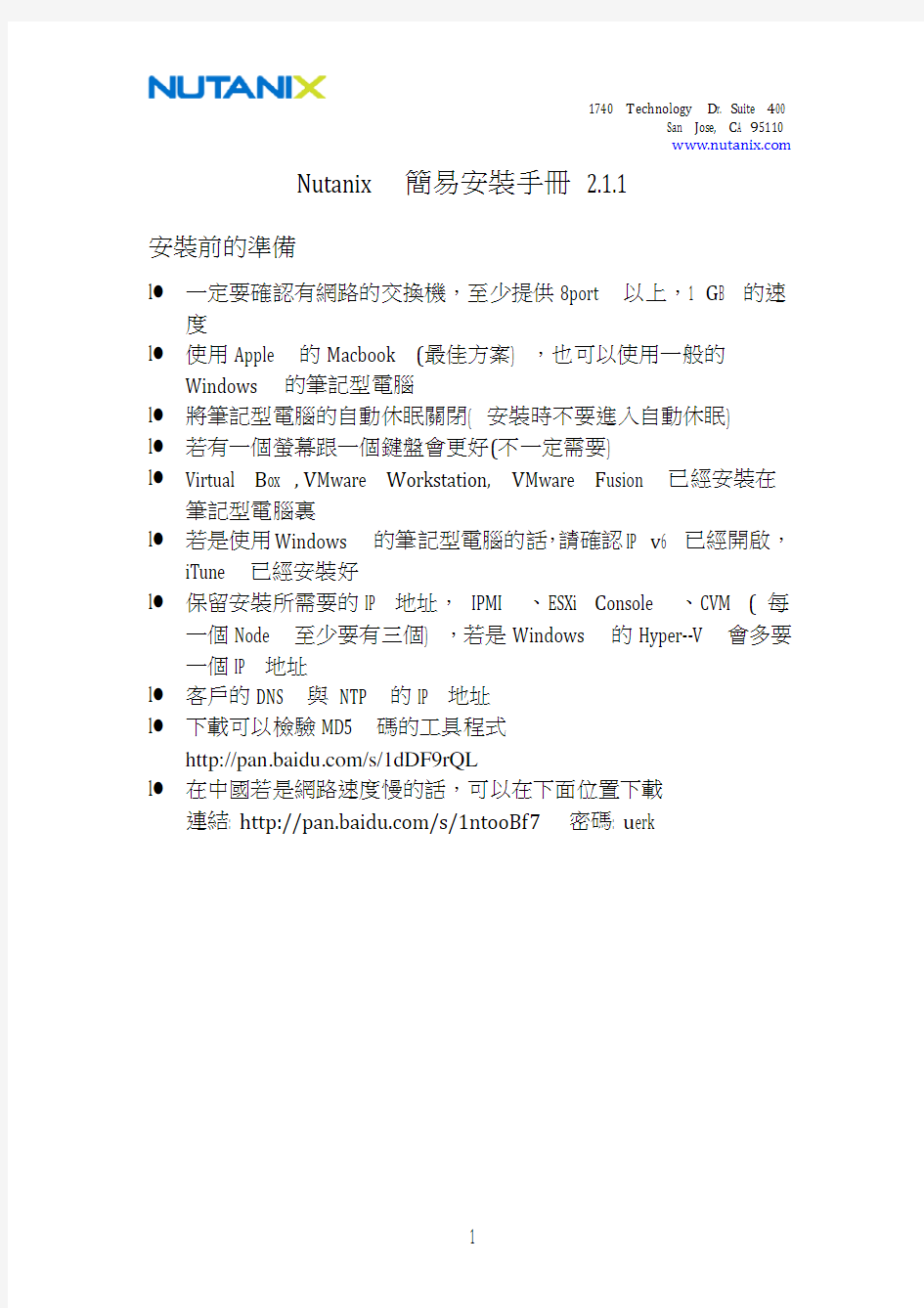
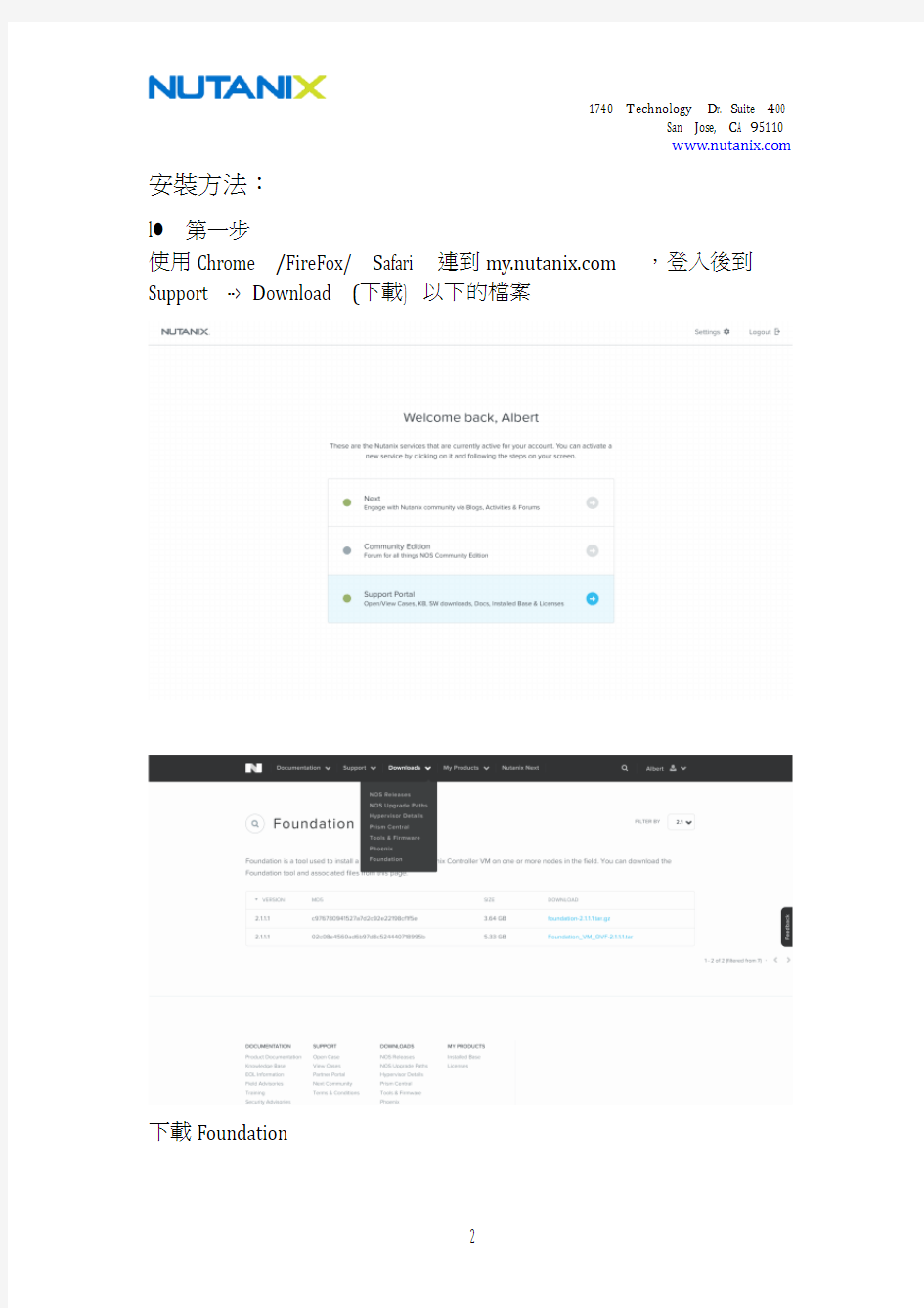
Nutanix 簡易安裝手冊 2.1.1
安裝前的準備
l●一定要確認有網路的交換機,至少提供8port 以上,1 G B 的速度
l●使用Apple 的Macbook (最佳方案) ,也可以使用一般的Windows 的筆記型電腦
l●將筆記型電腦的自動休眠關閉( 安裝時不要進入自動休眠)
l●若有一個螢幕跟一個鍵盤會更好(不一定需要)
l●Virtual B ox , V Mware W orkstation, V Mware F usion 已經安裝在筆記型電腦裏
l●若是使用Windows 的筆記型電腦的話,請確認IP v6 已經開啟,iTune 已經安裝好
l●保留安裝所需要的IP 地址, IPMI 、ESXi C onsole 、CVM ( 每一個Node 至少要有三個) ,若是Windows 的Hyper--‐V 會多要一個IP 地址
l●客戶的DNS 與 NTP 的IP 地址
l●下載可以檢驗MD5 碼的工具程式
https://www.wendangku.net/doc/6f9676810.html,/s/1dDF9rQL
l●在中國若是網路速度慢的話,可以在下面位置下載
連結: h ttp://https://www.wendangku.net/doc/6f9676810.html,/s/1ntooBf7 密碼: u erk
安裝方法:
l 第一步
使用Chrome /FireFox/ S afari 連到https://www.wendangku.net/doc/6f9676810.html, ,登入後到Support --‐> D ownload (下載) 以下的檔案
下載Foundation
下載NOS
到VMware/ W indows 下載HyperVisor 的ISO (記得要看後面的Minor 的版本)
如圖 5.1.0--‐u1--‐1065491 紅字的部份一定要對。
確認能支持的平台相容性
下載完成後,進行第二步,Foundation 虛擬機的設定
l 第二步 – 設定Foundation 的IP 與ISO 檔案的上傳
將下載的Foundation 的ovf檔案在VMware F usion , W orkstation , Virtualbox 上Import 進去,開啟虛擬機的電源
進去虛擬機按下Set_Foundation_IP_Address
改動成客戶的網段IP
下載FileZilla
到 https://filezilla--‐https://www.wendangku.net/doc/6f9676810.html,/ 的網站上去下載FileZilla 這一個上傳的軟體
將下載的NOS的gz 檔案放在/home/Nutanix/foundation/nos與Hypervisor 的ISO 上傳到
/home/nutanix/foundation/isos/hypervisor
à g z 存放的目錄
--‐> h ypervisor 存放的目錄
第三步--‐ 硬體接線工作
每一個Node 的位置如下,後視圖:
每一個節點如同下圖所示,有不同功能的網路Port 。但只需要接中間那一個1 G b/s 的網路port 就可以進行安裝。若是要到客戶端安裝時,要詢問客戶的網路環境。尤其遇到有VLAN 時,一定要確保可以從 CVM 到ESXi 跟IPMI 的網路有辦法Ping 得到
將IPMI 的MAC 地址抄寫下來, 每一個節點都要做,在機器的旁邊有機器的序列號,也將其抄寫下來
第四步--‐ 開始安裝
按下Nutanix F oundation 的圖示
記得第一件是 Reset C onfig 在右上角的畫面
接下來填入
IPMI/Hypervisor/CVM 的MASK , G ateway , Username , P assword 所有參考的password 在這裏,IPMI 的username/password 是ADMIN/ADMIN
然後選取你要安裝的系統如 KVM/ESXi /Hyper--‐V。
下方有一個Multi--‐Home 通常不會使用,若你是一次安裝多個Cluster 的話。就會有機會使用到。
Block 跟Node 的設定
一般來說,除了第一次機器到機時,可以自動的偵測到。其他的時候,建議使用MAC A ddress 的方式安裝
首先,我們先加入Block 選擇”Add B lock “ 如下圖會有的個Add n ew block 的對話窗口出現
選擇你要安裝的Block 與每一個Block 有多少個Node
接下來就是填入你的IPMI M AC A ddress ,我們在第三步的時候有抄寫下來。依照我們Node A, B, C, D 不同的節點填入
選擇你要的ISO ,若是選擇KVM 的話,不需要選擇Hypervisor 的ISO 檔。
創建Cluster (可以在Foundation 的時候做) ,也可以之後創建。通常可以選擇是否要做Post I mage T esting
觀查整個Image 的流程,若是完全OK 會如同下圖一樣
若是其中的一個節點沒有安裝完成,就會如下圖一般。檢查所有的配置,重新安裝這一個節點就好
手動設置Cluster 的方式 (不在Re--‐image 的時候處理)
使用Safari 或是其他的Browser 連到以下的網址
http://ntnx--‐15sx35030020--‐b--‐cvm.local.:2100
***其中 NTNX--‐ 後面接的是序號 – b (b n ode)
舉例 你的機器序號是15SM12345678 然後你面透過A n ode 來建立Cluster
你就連,
*** L ocal 後面有一個 “ . “, 必須填入
http://NTNX--‐15SM12345678--‐A--‐CVM.local.:2100
第五步: 確認Cluster 都已經啟動了
使用ssh 連線到任何一個Node 上面,使用Nutanix 的帳號登入
帳號:nutanix
密碼:nutanix/4u
登入後,鍵入cluster s tatus
或是使用ncc 檢查 ncc h ealth_checks r un_all
ERP完全安装手册及常见问题
一、安装前的准备 首先确保电脑中已经保存有“客户端540”的安装包。可以点击开始→搜索,在“要搜索的文件或文件夹名为(M):”一栏中输入“客户端540”查找,如果没有结果,则需要到OA 中下载安装包,具体路径为:信息中心→文件下载→ERP项目相关下载→EAS客户端540。 二、安装过程 1、打开“客户端540”文件夹,双击“EASSetup.exe”,进入安装界面如图2-1 图2-1 2、点击左边“金蝶EAS客户端”进入安装界面如图2-2 图2-2 3、点击“OK”进入界面如图2-3
4、点击“下一步”进入界面如图2-4 5、选中“本人接受许可协议条款”,点击“下一步”,进入界面如图2-5
图2-5 6、点击“下一步”,进入界面如图2-6 图2-6 默认情况下的安装路径是“C:\kingdee”,如果需要装在其他盘中,请直接修改。比如将“C”改为“D”,则会装到D盘中。如果需安装两个系统,则要将安装路径区分开来。 7、点击“下一步”,进入界面如图2-7
图2-7 初次安装,将“EAS服务器地址”改为“121.14.38.203”;“EAS服务器端口”改为“11033”;“文件更新服务器端口”改为“7888”。这是EAS正式服务器的端口,安装完成后需要重新设置“文件更新服务器地址”和“文件更新服务器端口”,这点放在后面介绍。 8、点击“下一步”,进入界面如图2-8 图2-8 按照默认直接再点“下一步”即可。 9、点击“下一步”进入界面如图2-9
图2-9 在此界面,建议选择“在新程序组”创建图标,后边的文本框默认显示“金蝶EAS客户端”,可以根据自己的需要修改名称,针对装两个系统的情况可以避免名称重复。比如:先装了“金蝶EAS客户端”,再装另外一个时,就可以重新命名为“金蝶EAS客户端(测试)”之类的,根据自己的意愿修改。 10、选好位置后点击“下一步”,进入界面如图2-10 图2-10 此界面汇总了先前设置的安装信息,如果发现设置的不合理,可以点击“上一步”修改。11、点击“安装”即开始安装,界面如图2-11
系统安装部署手册模板
。 中国太平洋保险(集团)股份有限公司Xxxxxxxxxxx项目 系统安装部署手册 V1.0 项目经理: 通讯地址: 电话: 传真: 电子邮件:
文档信息 1引言 (3) 1.1编写目的 (3) 1.2系统背景 (3) 1.3定义 (3) 1.4参考资料 (3) 2硬件环境部署 (3) 2.1硬件拓扑图 (3) 2.2硬件配置说明 (3) 3软件环境部署 (3) 3.1软件环境清单 (3) 3.2软件环境部署顺序 (3) 3.3操作系统安装 (4) 3.4数据库安装 (4) 3.5应用级服务器安装 (4) 3.6其他支撑系统安装 (4) 4应用系统安装与配置 (4) 4.1应用系统结构图 (4) 4.2安装准备 (4) 4.3安装步骤 (4) 4.4系统配置 (5) 5系统初始化与确认 (5) 5.1系统初始化 (5) 5.2系统部署确认 (5) 6回退到老系统 (5) 6.1配置回退 (5) 6.2应用回退 (5) 6.3系统回退 (5) 6.4数据库回退 (5) 7出错处理 (5) 7.1出错信息 (5) 7.2补救措施 (5) 7.3系统维护设计......................................................... 错误!未定义书签。
1 引言 1.1 编写目的 [说明编写系统安装部署手册的目的] 1.2 系统背景 [ a . 说明本系统是一个全新系统还是在老系统上的升级; b . 列出本系统的使用单位/部门、使用人员及数量。] 1.3 定义 [列出本文件中用到的专门术语的定义和缩写词的原词组。] 1.4 参考资料 [列出安装部署过程要用到的参考资料,如: a . 本项目的完整技术方案; b . 系统运维手册; c . 其他与安装部署过程有关的材料,如:工具软件的安装手册] 2 硬件环境部署 2.1 硬件拓扑图 [列出本系统的硬件拓扑结构,如服务器、网络、客户端等。] 2.2 硬件配置说明 [列出每一台硬件设备的详细配置,如品牌、型号、CPU 数量、内存容量、硬盘容量、网卡、带宽、IP 址址、使用、应部署哪些软件等等] 3 软件环境部署 3.1 软件清单 [列出需要用到哪些软件,包括操作系统软件、数据库软件、应用服务器软件和其他支撑系统软件等,要列明每个软件的全称、版本号、适用操作系统、LICENSE 数量等] 3.2 软件环境部署顺序 [列出每一台硬件上的软件安装顺序,如果不同硬件间的软件安装顺序存有依赖关系,也要在备注中列出,
OpenGL完整安装手册
OpenGL的完整安装手册要对得起1个财富值 说起编程作图,大概还有很多人想起TC的#include
网络设备安装与调试
实习报告 实习性质:《网络设备安装与调试》课程实习学生姓名:xxx 专业班级:xxx 指导教师:刘宇、周通 实习时间:2015年6月29日— 2015年7月3日实习地点:1405机房 重庆工程职业技术学院
学生实习考核表
目录 1 实习目的 (1) 2实习概况 (1) 2.1实习要求 (1) 2.2 实习时间 (1) 2.3实习环境 (1) 2.4 开发环境 (1) 3 实习内容 (2) 3.1实验1交换机综合配置 (2) 3.1.1项目描述 (2) 3.1.2 规划描述 (2) 3.1.3实验要求 (4) 3.1.4配置命令 (4) 3.1.5 检测安装完成后的网络图 (8) 3.1.6链路聚合 (9) 3.1.7设置快速生成树协议和配置优先级 (9) 3.2实验2路由器综合配置 (10) 3.2.1项目描述 (10) 3.2.2规划描述 (10) 3.2.3实验要求 (11) 3.2.4配置命令 (12) 3.2.5验证三层交换机之间互通 (14) 3.3实验3邮件服务器配置 (15) 3.3.1 项目描述 (15) 3.3.2 规划描述 (15) 3.3.3 实验要求 (16) 3.3.4配置命令 (16) 3.3.5验证内外网互通 (20) 3.3.6配置动/静态NAPT (20)
通过本次《网络设备安装与调试》课程实习,让学生利用Cisco软件,对vlan 的划分,配置交换机和路由器使服务器与服务器之间实现互通。 2实习概况 2.1实习要求 (1)按时到机房参加实习; (2)独立动手完成实习相关内容; (3)按要求完成实习报告。 2.2 实习时间 2015年6月29日— 2015年7月3日 2.3实习环境 1405机房 2.4 开发环境 ●操作系统(Windows7) ●使用软件Cisco Packet Tracer 软件
软件项目用户操作手册模版
六、用户操作手册 1.引言 (1) 1.1编写目的 (1) 1.2项目背景 (2) 1.3定义 (2) 1.4参考资料 (2) 2.软件概述 (2) 2.1目标 (2) 2.2功能 (2) 2.3性能 (2) 3.运行环境 (2) 3.1硬件 (2) 3.2支持软件 (3) 4.使用说明 (3) 4.1安装和初始化 (3) 4.2输入 (3) 4.3输出 (4) 4.4出错和恢复 (4) 4.5求助查询 (4) 5.运行说明 (4) 5.1运行表 (4) 5.2运行步骤 (4) 6.非常规过程 (5) 7.操作命令一览表 (5) 8.程序文件(或命令文件)和数据文件一览表 (5) 9.用户操作举例 (6) 1.引言 1.1编写目的 【阐明编写手册的目的,指明读者对象。】
1.2项目背景 【应包括项目的来源、委托单位、开发单位和主管部门。】 1.3定义 【列出手册中所用到的专门术语的定义和缩写词的原文。】 1.4参考资料 【列出有关资料的作者、标题、编号、发表日期、出版单位或资料来源,可包括: a.项目的计划任务书、合同或批文; b.项目开发计划; c.需求规格说明书; d.概要设计说明书; e.详细设计说明书; f.测试计划; g.手册中引用的其他资料、采用的软件工程标准或软件工程规范。】 2.软件概述 2.1目标 2.2功能 2.3性能 a.数据精确度【包括输入、输出及处理数据的精度。】 b.时间特性【如响应时间、处理时间、数据传输时间等。】 c.灵活性【在操作方式、运行环境需做某些变更时软件的适应能力。】3.运行环境 3.1硬件 【列出软件系统运行时所需的硬件最小配置,如
系统安装部署手册模板
中国太平洋保险(集团)股份有限公司Xxxxxxxxxxx项目 系统安装部署手册 V1.0 项目经理: 通讯地址: 电话: 传真: 电子邮件:
文档信息 目录 1引言 (3) 1.1编写目的 (3) 1.2系统背景 (3) 1.3定义 (3) 1.4参考资料 (3) 2硬件环境部署 (3) 2.1硬件拓扑图 (3) 2.2硬件配置说明 (3) 3软件环境部署 (3) 3.1软件环境清单 (3) 3.2软件环境部署顺序 (3) 3.3操作系统安装 (4) 3.4数据库安装 (4) 3.5应用级服务器安装 (4) 3.6其他支撑系统安装 (4) 4应用系统安装与配置 (4) 4.1应用系统结构图 (4) 4.2安装准备 (4) 4.3安装步骤 (4) 4.4系统配置 (5) 5系统初始化与确认 (5) 5.1系统初始化 (5) 5.2系统部署确认 (5) 6回退到老系统 (5) 6.1配置回退 (5) 6.2应用回退 (5) 6.3系统回退 (5) 6.4数据库回退 (5) 7出错处理 (5) 7.1出错信息 (5) 7.2补救措施 (5) 7.3系统维护设计................................................................................................................................. 错误!未定义书签。
1 引言 1.1 编写目的 [说明编写系统安装部署手册的目的] 1.2 系统背景 [ a.说明本系统是一个全新系统还是在老系统上的升级; b.列出本系统的使用单位/部门、使用人员及数量。] 1.3 定义 [列出本文件中用到的专门术语的定义和缩写词的原词组。] 1.4 参考资料 [列出安装部署过程要用到的参考资料,如: a.本项目的完整技术方案; b.系统运维手册; c.其他与安装部署过程有关的材料,如:工具软件的安装手册] 2 硬件环境部署 2.1 硬件拓扑图 [列出本系统的硬件拓扑结构,如服务器、网络、客户端等。] 2.2 硬件配置说明 [列出每一台硬件设备的详细配置,如品牌、型号、CPU数量、内存容量、硬盘容量、网卡、带宽、IP址址、使用、应部署哪些软件等等] 3 软件环境部署 3.1 软件清单 [列出需要用到哪些软件,包括操作系统软件、数据库软件、应用服务器软件和其他支撑系统软件等,要列明每个软件的全称、版本号、适用操作系统、LICENSE数量等] 3.2 软件环境部署顺序 [列出每一台硬件上的软件安装顺序,如果不同硬件间的软件安装顺序存有依赖关系,也要在备注中列出,
自动关机命令大全---Win7
Wind7自动关机命令 相信大家对电脑自动关机的概念都不陌生吧,现在小编与大家携手探讨电脑高手都知道的一些Win7自动关机命令。首先,我们需要做如下步骤:1.“开始”→“运行”→“cmd”→输入你想要设置的具体自动关机时间,接下来你就可以做照着以下步骤做就可以了。 设置1定时自动关机 假如你需要电脑在20:00自动关机,那么只需要在“开始”菜单中选择“运行”,然后输入at 20:00 Shutdown -s,按“Enter”键即可,但是你必须先启动Task Scheduler服务。这样当电脑系统时间到了20:00时,电脑就会自动出现“系统关机”的对话框,30秒以后就会自动关机,这30秒是为了让用户在关机前保存现在运行的工作,以免造成不必要的损失,提高了安全性。(-s参数是指关闭此计算机命令) 设置2倒计时自动关机 假如你需要电脑在10分钟以后自动关机,那么只需要在“开始”菜单中选择“运行”,然后输入Shutdown -s -t 600,按“Enter”键即可。这样电脑即开始倒计时,10分钟以后电脑将会自动关机。(-t参数是设置关闭此计算机的倒计时命令,时间是以秒为单位的) 设置3取消自动关机 假如你已经设置了自动关机,但又改变了主意,不必自动关机了,那么只需要在“开始”菜单中选择“运行”,然后输入Shutdown -a,点击“确定”即可。这样即关闭了已经设置的自动关机。(-a参数是取消自动关机命令) 设置4定时重启 假如你需要电脑在20:00重新启动,那么只需要在“开始”菜单中选择“运行”,然后输入at 20:00 Shutdown -r,点击“确定”即可。这样当电脑系统时间到了20:00时,电脑就会自动重新启动了。(-r参数是关闭并重新启动此计算机命令) 设置5倒计时重启 假如你需要电脑在10分钟以后重新启动,那么只需要在“开始”菜单中选择“运行”,然后输入。 Shutdown -r -t 600,点击“确定”即可。这样电脑即开始倒计时,10分钟以后电脑将会重新启动 另外,小编还整理了以下命令供大家选择使用: -f:强行关闭应用程序 -m \\computer:控制远程计算机 -i:显示图形用户界面,但必须是Shutdown的第一个选项 -l:注销当前用户 -c "消息内容":输入关机对话框中的消息内容(不能超127个字符) 此外,相信大家也很想了解远程开机方法,小编向大家推荐一款远程开机软件-网络人电脑控制器,是南宁网络人电脑有限公司出品的一款远程开机产品,有固话和手机两个版本。安装时将控制器插在电脑的PCI 插槽上,不需要其他软件配合或在电脑上安装驱动。固话版需要从电话机上分出一根电话线插到控制器上,手机版需要在控制上放置一张手机卡。控制器安装好后,只要拨打该电话或手机号,即可实现远程开机。
vmware vsphere 6.7虚拟化完整祥细配置手册
Vmware服务器虚拟化完整配置 VSPHERE 6.7虚拟化搭建及配置 Simon
目录 一、安装环境介绍 (3) 二、安装与配置vmware vsphere 6.7 (4) 1、安装vsphere 6.7 (4) 2、配置密码 (4) 3、配置DNS、主机名和IP地址 (5) 三、配置Starwind V8虚拟存储 (6) 四、使用windows 2012R2创建ISCSI存储 (9) 1、添加角色和功能 (9) 2、配置ISCSI链接 (10) 五、安装vcenter server 6.7 for windows (17) 1、安装vcenter server(自带嵌入式数据库) (17) 2、配置外部数据库SQL SERVER 2008 (22) 3、使用外部数据库安装Vcenter server (25) 六、安装Vcenter Server 6.7 for linux (29) 1、安装Linux版本的Vcenter (29) 七、创建数据中心和群集HA (42) 1、新建数据中心 (42) 2、创建群集HA (42) 八、添加ESXI主机和配置存储、网络 (44) 1、添加ESXI主机到群集中 (44) 2、配置存储 (45) 3、添加网络 (47) 九、创建虚拟机 (49) 1、上传镜像至共享存储 (49) 2、新建虚拟机 (49) 3、将虚拟机克隆为模板 (53) 4、通过模板部署新虚拟机 (55) 十、物理机迁移至ESXI(P2V) (60) 1、迁移windows物理机 (60) 2、迁移Linux物理机 (65)
3、使用Acronis BR迁移linux物理机 (66) 十一、vmotion迁移测试 (81) 十二、HA高可用测试 (83) 十三、VMware vSphere FT双机热备 (84) 十四、vSphere Data Protection配置部署 (86) 1、部署VDP模板 (86) 2、配置VDP (90) 3、创建备份作业 (96) 十五、部署vRealize Operations Manager (101) 1、部署ova模版 (101) 2、配置vRealize Operations Manager (104) 十六、部署VMware-vRealize-Log-Insight (110) 1、部署OVF模版 (110) 十七、附录 (117)
软件项目安装部署手册(模版).doc
模块部署流程手册(范本) 二○一年月日 文档修改历史记录
目录 第1章部署环境 (4) 1.1系统配置 (4) 1.2系统依赖配置 (4) 1.2.1JDK配置 (4) 1.2.28080端口配置 (4) 1.2.3xxx配置 (4) 1.3依赖组件配置 (4) 1.3.1Active MQ配置 (4) 1.3.2Gearman配置 (5) 1.3.3Xxx 配置 (5) 第2章模块安装与配置 (6) 2.1总体说明 (6) 2.2数据库数据初始化 (6) 2.3系统安装部署 (6) 2.3.1子系统A (6) 2.4模块使用 (7)
第3章其他事项 (8) 3.1故障排查 (8) 3.1.1故障1 (8) 3.2Q&A (8) 第1章部署环境 1.1系统配置 可在本部分描述系统部署所需的各种服务器的配置。 1.2系统依赖配置 可在本部分描述系统层面的依赖,如需要开哪些权限,是否需要系统层面的工具,如编译工具,jdk,网络层端口,链路检测,rds,ots是否正常等, 1.2.1JDK配置 描述检测是否安装。如未安装,参考TA文档安装 描述检测是否需要特殊配置。如何正常加载特殊配置 1.2.28080端口配置 描述检测组件是否安装。如未安装,参考TA文档安装 1.2.3xxx配置 。。。。。。 1.3依赖组件配置 可在本部分描述系统部署所需的各种组件。
1.3.1Active MQ配置 描述检测组件是否安装。如未安装,参考TA文档安装。 描述检测组件是否正常运行。如未运行或运行异常,参考TA文档起停组件。描述检测组件是否特殊配置。如何让组件正常加载特殊配置 1.3.2Gearman配置 描述检测组件是否安装。如未安装,参考TA文档安装。 描述检测组件是否正常运行。如未运行或运行异常,参考TA文档起停组件。描述检测组件是否特殊配置。如何让组件正常加载特殊配置 1.3.3Xxx 配置 。。。。。。
服务器安装手册
服务器安装手册
系统安装手册 本安装手册包含了服务器的ScoUnix的安装、服务器端的Sybase for ScoUnix的安装、客户端的工作站的软件安装。 服务器的ScoUnix的安装 安装前应仔细阅读服务器说明书,安装过程中随时注意系统提示信息,出现异常时认真阅读错误信息。对不明确处也可以通过服务器生产商的800电话咨询。 UNIX的安装并不是一陈不变的,它会随着UNIX的版本、服务器的硬件、服务器的用途等因素在安装过程中有所不同。如IBM Netfinity 5000的安装过程很特别,必须按照其说明书操作。下面所述,是基于一台典型服务器(8.4G硬盘,128M内存,NE 2000兼容网卡)的通常安装步骤。 (A)硬件准备 主要包括SCSI设备(硬盘、光驱),网卡及显卡 1.SCSI设备 说明:硬盘、光驱由IDE接口连接时,连接方式同DOS,Windows时相同,不作任何调整。 SCSI设备由SCSI控制器管理,控制器占用ID7。对于热拔插设备,设备本身不作任何调整;对于非热拔插设备,每条数据线上可接7个设备,且每个设备的ID号只能在0-6之间,且不重复。(SCSI设备的ID号由三组跳线控制,表示二进制数:222120 ) 2.网卡、显卡 对于显卡可以不配置,它不影响使用;但网卡必须配置正确。 可以先安装主系统,安装过程中不配置网卡、显卡,主系统安装完成后再配置。我们提倡先安装后配置,尤其是安装前不知道硬件类型或没有其驱动程序时。对于某些特殊类型的设备需专用设备驱动程序。一般随服务器一同提供,或存于服务器导航光盘中,有时也可从硬件生产商的网站上下载获得。 (B)主系统安装(请先阅读服务器说明书) 1.启动系统
windows7 旗舰版 x64 cmd指令大全
ASSOC 显示或修改文件扩展名关联。 ATTRIB 显示或更改文件属性。 BREAK 设置或清除扩展式 CTRL+C 检查。BCDEDIT 设置启动数据库中的属性以控制启动加载。CACLS 显示或修改文件的访问控制列表(ACL)。CALL 从另一个批处理程序调用这一个。 CD 显示当前目录的名称或将其更改。 CHCP 显示或设置活动代码页数。 CHDIR 显示当前目录的名称或将其更改。CHKDSK 检查磁盘并显示状态报告。 CHKNTFS 显示或修改启动时间磁盘检查。 CLS 清除屏幕。 CMD 打开另一个 Windows 命令解释程序窗口。COLOR 设置默认控制台前景和背景颜色。 COMP 比较两个或两套文件的内容。 COMPACT 显示或更改 NTFS 分区上文件的压缩。CONVERT 将 FAT 卷转换成 NTFS。您不能转换 当前驱动器。 COPY 将至少一个文件复制到另一个位置。DATE 显示或设置日期。 DEL 删除至少一个文件。 DIR 显示一个目录中的文件和子目录。DISKCOMP 比较两个软盘的内容。 DISKCOPY 将一个软盘的内容复制到另一个软盘。
DISKPART 显示或配置磁盘分区属性。 DOSKEY 编辑命令行、调用 Windows 命令并创建宏。DRIVERQUERY 显示当前设备驱动程序状态和属性。 ECHO 显示消息,或将命令回显打开或关上。ENDLOCAL 结束批文件中环境更改的本地化。 ERASE 删除一个或多个文件。 EXIT 退出 CMD.EXE 程序(命令解释程序)。 FC 比较两个文件或两个文件集并显示它们之间的不同。FIND 在一个或多个文件中搜索一个文本字符串。FINDSTR 在多个文件中搜索字符串。 FOR 为一套文件中的每个文件运行一个指定的命令。FORMAT 格式化磁盘,以便跟 Windows 使用。 FSUTIL 显示或配置文件系统的属性。 FTYPE 显示或修改用在文件扩展名关联的文件类型。GOTO 将 Windows 命令解释程序指向批处理程序 中某个带标签的行。 GPRESULT 显示机器或用户的组策略信息。 GRAFTABL 启用 Windows 在图形模式显示扩展字符集。 HELP 提供 Windows 命令的帮助信息。 ICACLS 显示、修改、备份或还原文件和 目录的 ACL。 IF 在批处理程序中执行有条件的处理过程。 LABEL 创建、更改或删除磁盘的卷标。 MD 创建一个目录。
电子书包网络设备安装调试指南
凌云诺亚舟 优学派电子书包网络设备使用指南 杨晨东 2014/1/17
凌云电子书包网络设备使用指南 一、基本设备介绍 1.路由器H3C RT-MSR900-AC-H3 H3C MSR 900路由器(AC),2WLAN FE,4LAN FE; 2.交换机H3C SMB-S1626-PWR 以太网交换机,24个10/100BASE-T自协商的以太网端口,全部带有POE供电功能 2个10/100/1000BASE-T自协商的以太网端口(Combo端口,电口优先) 1个Console端口; 3.AC(无线访问节点控制器)Ruckus ZoneDirector-1100 ZoneDirector 1100, 管理6个AP;ZD1100可以升级支持高达50的AP与AP许可升级。
4.AP(无线访问节点)Ruckus ZoneDirector-7363 RUCKUS 901-7363-WW00,智能网状网络,准入控制/负载平衡,8个BSSID,分别对应各种不同的QoS和安全策略,WEP、WPA-PSK(AES)、802.1X支持,零IT和动态PSK,强制门户和访客账户,RADIUS和活动地址簿支持。不带AC电源。 5.U学派U12 1280高清9寸大屏 ,3D场景互动桌面, 双核+Android4.1, 行业顶配,功能领先。 6.耗材准备 网线,室内抗干扰、高速超五类屏蔽双绞线,使用机压网线; 插线板,过载保护,铜芯线的插线板; UPS,二十四小时不间断电源,配置UPS支持服务器使用。 二、连接线路
1.网络拓扑图 2.拓扑简介 星型结构是最古老的一种连接方式,大家每天都使用的电话属于这种结构。星型结构是指各工作站以星型方式连接成网。网络有中央节点,其他节点(工作站、服务器)都与中央节点直接相连,这种结构以中央节点为中心,因此又称为集中式网络。这种结构便于集中控制,因为端用户之间的通信必须经过中心站。由于这一特点,也带来了易于维护和安全等优点。端用户设备因为故障而停机时也不会影响其它端用户间的通信。同时它的网络延迟时间较小,传输误差较低。 整个网络设备都连接在H3C SMB-S1626-PWR中心交换机上,由路由器划分VLAN,开启DHCP 服务和DHCP-Snooping,DHCP-Snooping会对DHCP报文进行侦听,并可以从接收到的DHCP Request 或DHCP Ack报文中提取并记录IP地址和MAC地址信息,建立和维护一张dhcp-snooping的绑定表,通过这张表来判定ip或者mac地址是否合法,完成交换机对假冒DHCP Server的屏蔽作用,确保客户端从合法的DHCP Server获取IP地址。 3.连线端口指南 a)首先是我们的AP,因需要POE供电所以插在带有的POE标示的LAN端口,另外一端连 接交换机的端口3/4,
软件项目安装部署手册(模版)
管理信息系统安装部署手册(范本) 二○一年月日
文档修改历史记录
第1章部署环境 1.1 系统部署结构 可在本部分描述系统部署图,拓扑图等内容。 1.2 服务器配置 可在本部分描述系统部署所需的各种服务器的配置 1.3 客户端配置 可在本部分描述系统部署所需的各种客户端的配置 1.3.1 客户端机器配置要求 描述硬件方面的配置要求。 1.3.2 客户端机器系统软件环境 描述软件方面的配置要求。
第2章系统软硬件安装与配置参考2.1 服务器操作系统和组件安装要点可在本部分描述系统部署所需的各服 务器(除数据库服务器外)的操作系统、组建,如IIS 、Oracle 客户端、MQ 等。 2.2 数据库服务器安装与配置 可在本部分描述数据库服务器的安装和配置,如Oracle 数据库。 2.3 客户端用户权限设置 如需要正常使用系统,可能需要本部分描述数据库服务器的安装和配置,如应用软件及各类Oracle 数据库
第3章系统安装与配置 3.1 总体说明 总体说明公司发布的系统的安装及启动顺序,不同系统可不同。 3.2 数据库数据初始化提供详细的数据库升级方式及脚本说明,可附件。以下各章节内容根据实际系统情况不同来分别描述,可增加和删除不同的具体章节。 3.3 系统安装部署 描述系统本身的安装部署,可分不同的子系统或者服务器来描述。 3.4 自动更新服务部署如程序支持自动更新,可在本部分描述自动更新的相关部署内容。可按照服务端、客户端、数据库等内容来描述。 3.5 自动服务部署 如系统存在着一些需要部署成服务来运行的,可在本章节进行描述。 5/ 5
SAP-ECC6.0-完整安装手册.DOC
前序: 进入SAP 行业之初,人们往往都会遇到资源使用的不便,如只有在上班时间利用公司系统学习研究;为了学习方便、且随时都可以练习或验正自己的想法(不会有权限问题或配置自己的专有系统);在私人计算机上安装ECC6.0 很多人都在尝试,但ECC6.0 安装过于复杂且耗时比较长,安装时出现这样那样的问题,而导致安装失败;为了方便大家学习,减小在系统安装时花费的时间及烦恼,故上传此安装操作手册,以供大家学习参考; 此安装操作手册、截图太多,一贴子可能发不完,故分章节及区段来上传;一共分十一贴; 分配出来的小节明细: 一、安装ECC6.0 的软硬件要求及计算机虚拟内存配置; 二、虚拟网卡的安装; 三、Java 虚拟机的安装及环境变量的配置; 四、ORACLE 安装; 五、ORACLE 补丁包的安装; 六、SAP安装;
七、SAP GUI的安装; 八、SAP破解; 九、SAP语言包的安装; 十SAP CLIENT COPY ; 十一,ECC6.0数据清理 下面从第一小节“ SAP ECC6.0安装(一)软硬件要求” 开始; 注:以自己成功安装ECC6.0的笔记本配置为例; 为了工作学习两不误,自己购了一台性能相对较高的笔记本,为的是即便开着SAP服务器的时候,也不影响工作时的使用; 笔记本配置清单:
品牌型号:(港. 水货)聪想T400 R84 ; 操作系统:Windows Server 2003 sp2 内存:sd4G内存,(原装2G,加装2G) 硬盘:320G 7200 转 安装SAP的D盘,分了200G的空间,可视个人情况而定,SAP + ORACLE 安装完毕,占用硬盘空间近100G ; 在笔记本安装上操作系统后,先不要安装其它附助软件,以便有更大的资源供SAP 安装时使用;个人觉得ECC6.0 在运行起来时,比SAP 4.71 更节省资源;内存使用要小1G 左右; Z 武器检测的硬件信息一览:
Windows常用命令
Windows常用命令 一、控制面板程序命令 ncpa.cpl 打开网络“本地连接”。 按下Windows键+R组合键,弹出运行对话框,在文本框内输入ncpa.cpl命令,按下回车键,快速打开网络“本地连接”。 运行“控制面板”程序的一些常几命令: sysdm.cpl 运行“系统属性”程序: desk.cpl 打开“屏幕分辨率”对话框。 mmsys.cpl 打开“多媒体控制”对话框。 main.cpl 打开“鼠标属性”对话框。 appwiz.cpl 打开“卸载或更改程序”对话框。 firewall.cpl 打开“Windows防火墙”对话框。 inetcpl.cpl 打开“Internet属性”对话框。 控制面板程序命令有一个共同的特点:后缀都是.cpl。 二、管理控制台命令 wmimgmt.msc或mmc命令打开微软管理控制台。在Windows Vista以前的版本中,只有mmc,Vista以后有了wmimgmt.msc命令,mmc与wmi应该是具有同样的功能,概念发生了变化。在Windows Vista、Windows 7保留mmc主要是为了兼容吧。wmi是Windows Management Instrumentation的缩写,mmc是Microsoft Management Console的缩写。 在运行对话框中输入:wmimgmt.msc或mmc,快速打开管理控制台窗口: 我们可以通管理控制台打每个控制单元,但是这校太麻烦,直接在运行对话框中输入相应的控制台单元命令即可快速打开。 devmgmt.msc 打开设备管理器控制单元命令。 wf.msc 打开高级安全Windows 防火墙。 diskmgmt.msc 打开磁盘管理器。 compmgmt.msc 打开计算机管理。
宏杉存储MS3000系列设备安装手册
宏杉存储 MS3000G2 系列设备安装手册
目录 MacroSAN MS3000G2 系列存储设备.......................................................1-1 安装手册................................................................................1-1 商标信息................................................................................1-2 目录....................................................................................1-3 图目录..................................................................................1-8 表目录................................................................................ 1-12 1 前言................................................................................ 1-15 1.1 读者对象........................................................................... 1-15 1.2 适用范围........................................................................... 1-15 1.3 文档结构........................................................................... 1-15 1.4 文档约定........................................................................... 1-16 1.4.1 手册描述约定................................................................. 1-16 1.4.2 其他约定..................................................................... 1-16 1.5 术语............................................................................... 1-17 1.5.1 DSU ...................................................................................................................................... 1-17 1.5.2 EMC ...................................................................................................................................... 1-17 1.5.3 EP ......................................................................................................................................... 1-17 1.5.4 FC ......................................................................................................................................... 1-17 1.5.5 GE ........................................................................................................................................ 1-17 1.5.6 GUI .............................................................................................................................................. 1-17 1.5.7 iSCSI ..................................................................................................................................... 1-17 1.5.8 ODSP ................................................................................................................................... 1-17 1.5.9 ODSP Scope ........................................................................................................................ 1-17 1.5.10 SAN .................................................................................................................................... 1-18 1.5.11 SAS .................................................................................................................................... 1-18 1.5.12 SATA .................................................................................................................................. 1-18 1.5.13 SP ....................................................................................................................................... 1-18 1.5.14 SPU .................................................................................................................................... 1-18 1.5.15 SSD .................................................................................................................................... 1-18 1.6 资料获取方式....................................................................... 1-18 1.7 资料意见或建议反馈方式............................................................. 1-18 2设备使用注意事项 .................................................................... 2-19 2.1 用电安全注意事项................................................................... 2-19 2.2 防静电安全注意事项................................................................. 2-19 2.2.1 佩戴防静电腕带方法........................................................... 2-19 2.2.2 无防静电腕带时紧急操作方法 ................................................... 2-20
- vmware vsphere 6.7虚拟化完整祥细配置手册
- 产品安装使用手册(标准)
- (完整版)MAP安装和配置手册
- 二装管理运作手册完整版
- vSphere5安装实施手册完整版
- MTRG 完全安装手册
- H3C5120完全配置手册
- Netcool安装手册v2(非常完整)
- (完整word版)DS5000___安装配置手册v1.0
- 系统安装部署手册模板
- 操作手册-完整的前后台安装步骤
- OpenStack Nova 完整安装手册_v0.2
- OpenStack 完整安装手册
- SAP-ECC6.0-完整安装手册.DOC
- PDF产品安装配置手册【Word版】16p
- 系统安装部署手册模板
- SCSP安装手册v1.0
- OpenGL完整安装手册
- (完整版)气盾坝安装指导手册(修订版)本
- (完整版)模板_软件产品用户手册
